Οι 4 κορυφαίες εφαρμογές κολάζ βίντεο για τη δημιουργία βίντεο σε χωριστή οθόνη
Θέλετε να συνδυάσετε πολλές φωτογραφίες ή βίντεο κλιπ και να φτιάξετε ένα κολάζ βίντεο;
Μπορείτε εύκολα να αποκτήσετε πρόσβαση σε πολλά διασκεδαστικά και αισθητικά κολάζ βίντεο στο TikTok και στο Instagram. ΕΝΑ βίντεο κολάζ σας δίνει τη δυνατότητα να προβάλλετε πολλά βίντεο κλιπ ταυτόχρονα. Αυτή η ανάρτηση προτείνει 4 υπέροχες εφαρμογές κολάζ βίντεο που θα σας βοηθήσουν να κάνετε βίντεο σε χωριστή οθόνη στη φορητή συσκευή iOS/Android, δωρεάν στο διαδίκτυο και στον υπολογιστή σας.
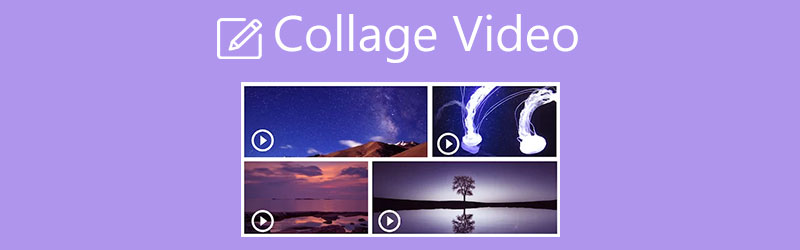
- ΛΙΣΤΑ ΟΔΗΓΩΝ
- Μέρος 1. Δημιουργήστε ένα κολάζ βίντεο σε PC/Mac
- Μέρος 2. Δωρεάν εφαρμογή Κολάζ βίντεο για Mac
- Μέρος 3. Δημιουργήστε ένα κολάζ βίντεο διαδικτυακά και δωρεάν
- Μέρος 4. Εφαρμογή Video Collage Maker για συσκευές iOS/Android
- Μέρος 5. Συχνές ερωτήσεις για βίντεο κολάζ
Μέρος 1. Εύκολος τρόπος για να φτιάξετε ένα κολάζ βίντεο με μουσική στον υπολογιστή σας
Για να δημιουργήσετε ένα βίντεο κολάζ με πολλές φωτογραφίες ή βίντεο κλιπ στον υπολογιστή Windows 11/10/8/7 ή στο Mac σας, μπορείτε να δώσετε την εφαρμογή κολάζ βίντεο με όλες τις δυνατότητες, Video Converter Ultimate μια δοκιμή. Έχει ένα άτομο Κολάζ σας επιτρέπει να δημιουργείτε εύκολα ένα βίντεο σε χωριστή οθόνη. Αφού τοποθετήσετε δύο ή περισσότερα βίντεο δίπλα-δίπλα, μπορείτε να προσθέσετε αντιδράσεις στο δημιουργημένο κολάζ βίντεο, να το επεξεργαστείτε και να εφαρμόσετε νέα φίλτρα με βάση τις ανάγκες σας.
Αυτός ο κατασκευαστής βίντεο χωρισμένης οθόνης υποστηρίζει όλες τις μορφές βίντεο και εικόνας που χρησιμοποιούνται συνήθως, όπως MP4, MOV, FLV, AVI, MKV, VOB, WMV, M4V, JPG, JPEG, PNG και άλλα. Μπορείτε να το χρησιμοποιήσετε εύκολα για να δημιουργήσετε ένα βίντεο κολάζ με εικόνες και βίντεο. Επιπλέον, προσφέρει έναν απλό τρόπο για να προσθέσετε μουσική υπόκρουση στο κολάζ βίντεο σας. Υποστηρίζεται ήχος σε MP3, AAC, M4A και FLAC.
Αρχικά, θα πρέπει να εγκαταστήσετε και να εκκινήσετε δωρεάν αυτήν την ισχυρή εφαρμογή κολάζ βίντεο στον υπολογιστή σας. Όπως αναφέρθηκε παραπάνω, είναι συμβατό τόσο με Windows όσο και με macOS. Βεβαιωθείτε ότι έχετε κατεβάσει τη σωστή έκδοση με βάση το σύστημά σας.
Όταν εισάγετε αυτό το Video Converter Ultimate, μπορείτε να κάνετε κλικ στο Κολάζ καρτέλα για να ξεκινήσετε τη δημιουργία του βίντεο κολάζ σας. Όπως μπορείτε να δείτε, φέρει πολλά πρότυπα για να δημιουργήσετε ένα βίντεο χωρισμένης οθόνης. Μπορείτε να επιλέξετε ένα κατάλληλο σύμφωνα με τις ανάγκες σας.

Αφού επιλέξετε μια διάταξη, μπορείτε να κάνετε κλικ στο Συν εικονίδιο για να προσθέσετε τη φωτογραφία ή το βίντεο κλιπ που θέλετε να εμφανιστεί στην οθόνη. Μπορείτε να δείτε το αποτέλεσμα απευθείας στο παράθυρο προεπισκόπησης.

Σύμφωνα με το Προεπισκόπηση παράθυρο, σας προσφέρεται Φίλτρο, Ήχοςκαι άλλες επιλογές για την προσαρμογή των εφέ κολάζ βίντεο.
Εάν θέλετε να δημιουργήσετε ένα κολάζ βίντεο με μουσική, εδώ θα πρέπει να κάνετε κλικ στο Ήχος, επιλέξτε το πλαίσιο μπροστά από το Μουσική υπόκρουση επιλογή και, στη συνέχεια, κάντε κλικ στο εικονίδιο + για να φορτώσετε το αρχείο ήχου. Επιτρέπεται να προσαρμόσετε το κομμάτι ήχου της πηγής και τη μουσική υπόκρουση που έχετε προσθέσει. Για παράδειγμα, μπορείτε να προσαρμόσετε την ένταση, να καθυστερήσετε τον ήχο και να ρυθμίσετε Αναπαραγωγή βρόχου, Fade in και Fade out.

Κάντε κλικ στο Φίλτρο, μπορείτε να ελέγξετε διάφορα δημοφιλή φίλτρα και στη συνέχεια να τα εφαρμόσετε στο κολάζ βίντεο σας ένα προς ένα μέχρι να είστε ικανοποιημένοι με το εφέ.
Όταν θέλετε να αποθηκεύσετε το δημιουργημένο κολάζ βίντεο στον υπολογιστή σας, μπορείτε απλά να κάνετε κλικ στο Εξαγωγή κουμπί. Εδώ μπορείτε να μετονομάσετε το βίντεο διαίρεσης οθόνης και να επιλέξετε τη μορφή βίντεο εξόδου, το ρυθμό καρέ, την ανάλυση και την ποιότητα. Επίσης, μπορείτε να επιλέξετε έναν κατάλληλο φάκελο αρχείου προορισμού για αυτό. Ενεργοποιήστε το Επιτάχυνση CPU χαρακτηριστικό και μετά κάντε κλικ στο Ξεκινήστε την Εξαγωγή κουμπί.

Μέρος 2. Πώς να δημιουργήσετε δωρεάν ένα κολάζ βίντεο σε Mac χρησιμοποιώντας το iMovie
iMovie είναι το προεπιλεγμένο εργαλείο επεξεργασίας βίντεο για προϊόντα Apple. Είναι σχεδιασμένο με πολλές βασικές δυνατότητες επεξεργασίας. Όταν θέλετε να δημιουργήσετε ένα κολάζ βίντεο στο Mac σας, μπορείτε να το χρησιμοποιήσετε Χωρισμένη οθόνη χαρακτηριστικό. Σημειώστε ότι, δεν υπάρχει καμία δυνατότητα κολάζ βίντεο σχεδιασμένη στις εκδόσεις της εφαρμογής για iPhone και iPad.
Ανοίξτε το iMovie στο Mac σας και ενεργοποιήστε το Εμφάνιση σύνθετων εργαλείων. Εδώ μπορείτε να πάτε στο Προτιμήσεις παράθυρο για να το ενεργοποιήσετε. Μετά από αυτό, θα πρέπει να επιστρέψετε στο αρχικό παράθυρο και να δημιουργήσετε ένα νέο έργο. Προσθέστε το αρχείο βίντεο στο iMovie.

Σύρετε το βίντεο κλιπ που προστέθηκε στη γραμμή χρόνου για μεταγενέστερη επεξεργασία. Προσθέστε ένα άλλο βίντεο στο iMovie και σύρετέ το στη γραμμή χρόνου.
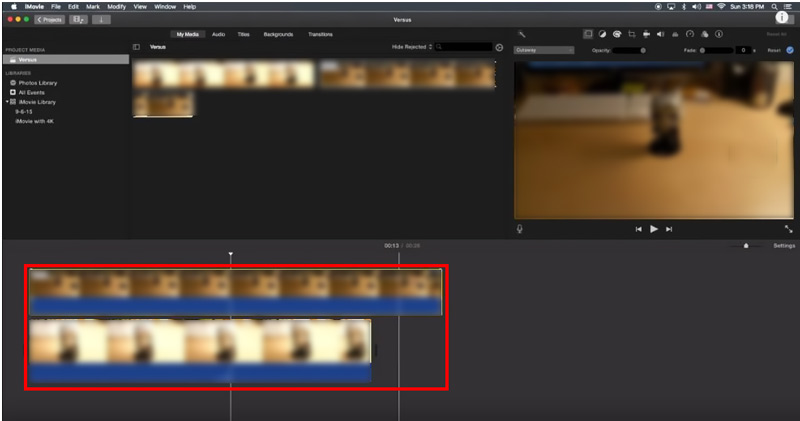
Δίπλα στο παράθυρο προεπισκόπησης στο επάνω δεξιά μέρος της οθόνης, μπορείτε να βρείτε το Ρυθμίσεις επικάλυψης βίντεο εικόνισμα. Κάντε κλικ σε αυτό και επιλέξτε το Δίπλα δίπλα επιλογή από το αναπτυσσόμενο μενού. Σε ορισμένες εκδόσεις iMovie, μπορείτε να επιλέξετε το Χωρισμένη οθόνη εναλλακτική επιλογή. Τώρα μπορείτε να δείτε αυτά τα 2 βίντεο κλιπ να εμφανίζονται δίπλα-δίπλα. Ορισμένα στοιχεία ελέγχου διαίρεσης οθόνης εμφανίζονται πάνω από το παράθυρο προεπισκόπησης.
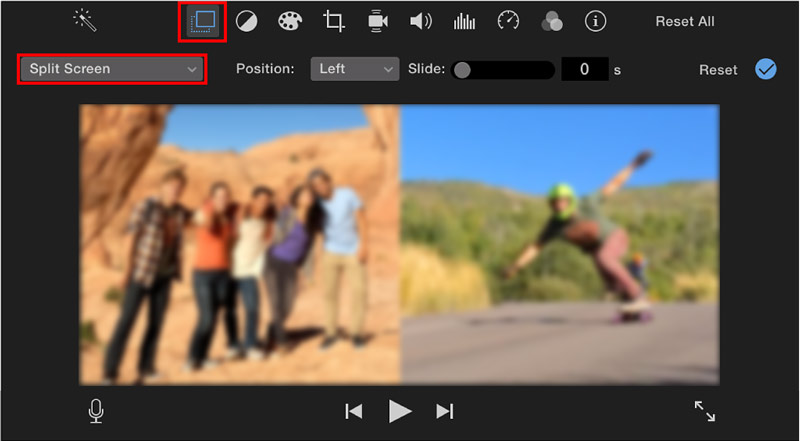
Μετά την επεξεργασία, μπορείτε να κάνετε κλικ στο Ισχύουν κουμπί για να αποθηκεύσετε τις αλλαγές σας. Στη συνέχεια, μπορείτε να ακολουθήσετε τον κανονικό τρόπο εξαγωγής του στο Mac σας.
Μέρος 3. Πώς να φτιάξετε ένα βίντεο χωρισμένης οθόνης διαδικτυακά και δωρεάν
Υπάρχει ένας μεγάλος αριθμός διαδικτυακών προγραμμάτων επεξεργασίας βίντεο χωρισμένης οθόνης που προσφέρονται στο διαδίκτυο που μπορούν να σας βοηθήσουν να δημιουργήσετε δωρεάν ένα κολάζ βίντεο απευθείας στο πρόγραμμα περιήγησής σας στον ιστό, όπως Safari, Chrome, IE, Edge ή Firefox. Εδώ παίρνουμε το λαϊκό Κολάζ βίντεο Canva ως παράδειγμα για να σας δείξουμε πώς να δημιουργήσετε ένα βίντεο με χωριστή οθόνη στο διαδίκτυο.
Ανοίξτε το πρόγραμμα περιήγησής σας και μεταβείτε στον επίσημο ιστότοπο του Canva. Όταν φτάσετε εκεί, κάντε κλικ στο βίντεο καρτέλα και μετά επιλέξτε το Βίντεο Κολάζ εργαλείο. Πρέπει να συνδεθείτε στον λογαριασμό σας για να προχωρήσετε στη διαδικασία.
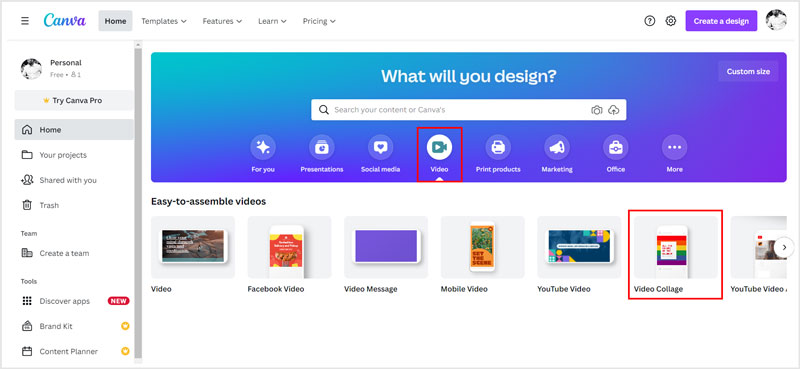
Κάντε κλικ στο Μεταφορτώσεις κουμπί στο αριστερό πλαίσιο για να ανεβάσετε τα βίντεο κλιπ σας. Στη συνέχεια, μπορείτε να προσαρμόσετε ελεύθερα τις θέσεις του βίντεο με βάση τις ανάγκες σας. Κατά τη διάρκεια αυτού του βήματος, μπορείτε να χρησιμοποιήσετε ορισμένες βασικές λειτουργίες επεξεργασίας, όπως περικοπή, περικοπή, αναστροφή και άλλα. Αυτός ο διαδικτυακός κατασκευαστής κολάζ βίντεο έχει σχεδιαστεί με παράθυρο προεπισκόπησης. Μπορείτε να κάνετε κλικ στο Παίζω κουμπί για να προβάλετε το δημιουργημένο βίντεο σε χωριστή οθόνη.
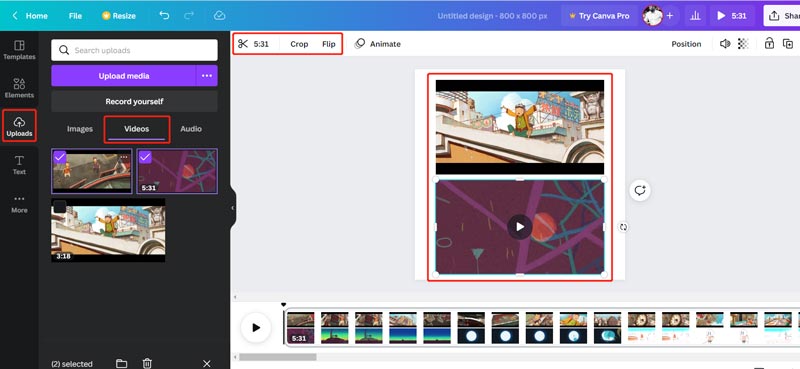
Εάν θέλετε να προσθέσετε νέα μουσική υπόκρουση σε αυτό το κολάζ βίντεο, μπορείτε να κάνετε κλικ στα αριστερά Μεταφορτώσεις κουμπί, πατήστε το Ήχοςκαι μετά κάντε κλικ στο Μεταφόρτωση πολυμέσων κουμπί για να το προσθέσετε. Αφού προσθέσετε τη μουσική σε αυτό το βίντεο κολάζ, μπορείτε να προσαρμόσετε τα εφέ ήχου, την ένταση και πολλά άλλα.
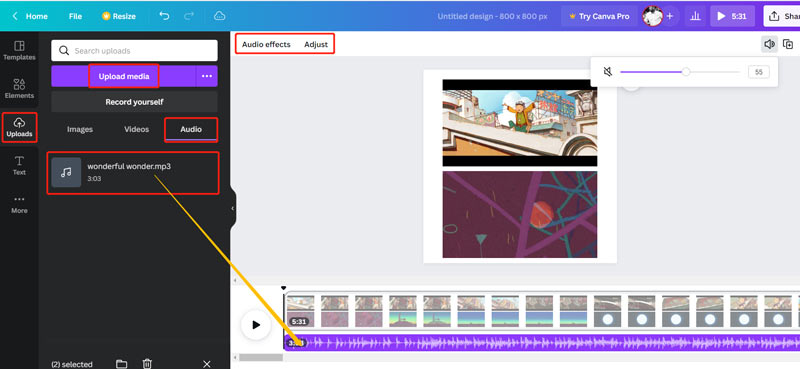
Κάνε κλικ στο Μερίδιο κουμπί στην επάνω δεξιά γωνία, επιλέξτε Κατεβάστεκαι μετά κάντε κλικ στο Κατεβάστε κουμπί για να αποθηκεύσετε το δημιουργημένο κολάζ βίντεο σε μορφή MP4 στον υπολογιστή σας.
Μέρος 4. Εφαρμογή Video Collage Maker για συσκευές Android και iOS
Εάν θέλετε να δημιουργήσετε ένα βίντεο σε χωριστή οθόνη στη συσκευή σας iOS ή Android, μπορείτε να μεταβείτε στο App Store ή στο Google Play Store για να βρείτε μια κατάλληλη εφαρμογή κολάζ βίντεο τρίτων. Σε περίπτωση που δεν ξέρετε ποιο πρέπει να χρησιμοποιήσετε, εδώ σας παρουσιάζουμε τις εύχρηστες Φωτογραφίες Google. Είναι μια δωρεάν εφαρμογή δημιουργίας ταινιών, κινούμενων εικόνων και κολάζ που σχεδιάστηκε αρχικά για χρήστες Android. Τώρα ως χρήστης iPhone ή iPad, μπορείτε να εγκαταστήσετε την έκδοση iOS για να δημιουργήσετε ένα κολάζ βίντεο με ευκολία.
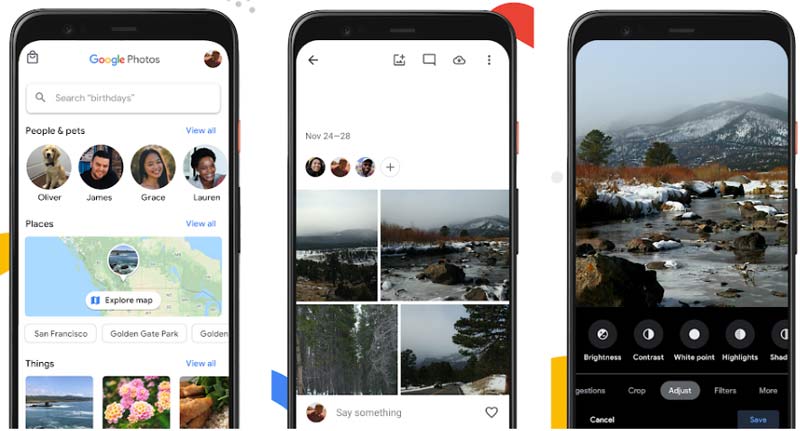
Είτε θέλετε να δημιουργήσετε ένα κολάζ βίντεο σε τηλέφωνο iPhone, iPad ή Android, χρειάζεστε έναν λογαριασμό Google. Ανοίξτε την εφαρμογή Google Photos και συνδεθείτε σε αυτόν τον λογαριασμό.
Παρακέντηση Βιβλιοθήκη στην κάτω οθόνη και μετά επιλέξτε Βοηθητικά προγράμματα. Σύμφωνα με το Δημιουργία νέου, επίλεξε το Κολάζ επιλογή. Μετά από αυτό, μπορείτε εύκολα να δημιουργήσετε ένα βίντεο κολάζ με βίντεο ή φωτογραφίες στη συσκευή σας.

Μέρος 5. Συχνές ερωτήσεις για το βίντεο κολάζ και πώς να φτιάξετε ένα κολάζ βίντεο
Τα Windows 10 διαθέτουν ενσωματωμένη συσκευή δημιουργίας κολάζ βίντεο;
Όχι. Τα Windows 10 δεν συνοδεύονται από ενσωματωμένη συσκευή δημιουργίας κολάζ βίντεο ή φωτογραφιών. Όταν θέλετε να δημιουργήσετε ένα κολάζ βίντεο σε έναν υπολογιστή με Windows 10, πρέπει να βασιστείτε σε κάποιο λογισμικό τρίτων κατασκευαστών.
Πώς μπορώ να βάλω πολλές φωτογραφίες σε μία σελίδα;
Υπάρχουν πολλά προγράμματα επεξεργασίας φωτογραφιών που προσφέρονται στην αγορά που μπορούν να σας βοηθήσουν να τοποθετήσετε δύο ή περισσότερες φωτογραφίες σε μία σελίδα. Μπορείτε να μεταβείτε στο App Store ή στο Google Play για να βρείτε ένα. Επίσης, μπορείτε να χρησιμοποιήσετε δωρεάν διαδικτυακά εργαλεία για να συνδυάσετε τις φωτογραφίες σας.
Μπορώ να φτιάξω ένα κολάζ βίντεο χρησιμοποιώντας το Adobe Photoshop;
Δεν μπορείτε να δημιουργήσετε βίντεο σε χωριστή οθόνη στο Photoshop. Αλλά η Adobe προσφέρει έναν κατασκευαστή κολάζ βίντεο που ονομάζεται Adobe Premiere Rush για να μπορείτε να δημιουργήσετε εύκολα ένα κολάζ βίντεο. Μπορείτε να το χρησιμοποιήσετε δωρεάν για 7 ημέρες.
συμπέρασμα
Αυτή η ανάρτηση λέει 4 αποτελεσματικές μεθόδους που θα σας βοηθήσουν φτιάξτε ένα κολάζ βίντεο στον υπολογιστή σας και στις φορητές συσκευές iOS/Android. Μπορείτε να επιλέξετε τον κατασκευαστή κολάζ βίντεο που προτιμάτε για να κάνετε εύκολα βίντεο σε χωριστή οθόνη.
Τι γνώμη έχετε για αυτό το post; Κάντε κλικ για να βαθμολογήσετε αυτήν την ανάρτηση.
Εξοχος
Εκτίμηση: 4.1 / 5 (με βάση 111 ψήφοι)
Βρείτε περισσότερες λύσεις
Πώς να συγχωνεύσετε βίντεο σε iPhone, Android, υπολογιστή και στο Διαδίκτυο Χρήσιμες δεξιότητες για την επεξεργασία βίντεο σε iPhone, Android και Mac/PC Συμπιέστε βίντεο για Web, Email, Discord, WhatsApp ή YouTube Πώς να φτιάξετε ένα GIF με 5 καλύτερους μετατροπείς φωτογραφιών/βίντεο σε GIF Reverse Video – Αντιστρέψτε ένα βίντεο σε iPhone/Android/Υπολογιστή Πώς να επιταχύνετε το βίντεο σε iPhone, Android, Online και Mac/PCΣχετικά άρθρα
- Επεξεργασία βίντεο
- Κολάζ βίντεο 4 Εφαρμογές κολάζ βίντεο για δημιουργία βίντεο κολάζ
- Πώς να συγχωνεύσετε βίντεο σε iPhone, Android, υπολογιστή και στο Διαδίκτυο
- Πώς να επεξεργαστείτε βίντεο σε υπολογιστή iPhone, Android και Mac
- Συμπιέστε βίντεο για Web, Email, Discord, WhatsApp ή YouTube
- Πώς να επιταχύνετε το βίντεο σε iPhone, Android, Online και Mac/PC
- Πώς να φτιάξετε ένα μουσικό βίντεο με 3 εφαρμογές Music Video Maker
- Πώς να αναστρέψετε ένα βίντεο σε iPhone, Android, Mac/PC και Online
- Κορυφαίες 16 εφαρμογές επεξεργασίας βίντεο σε Windows/Mac/iPhone/Android
- Το κορυφαίο 8 επί πληρωμή και δωρεάν λογισμικό επεξεργασίας βίντεο για Windows 11/10/8/7
- Το κορυφαίο 8 επί πληρωμή και δωρεάν λογισμικό επεξεργασίας βίντεο για υπολογιστές/φορητούς υπολογιστές Mac



